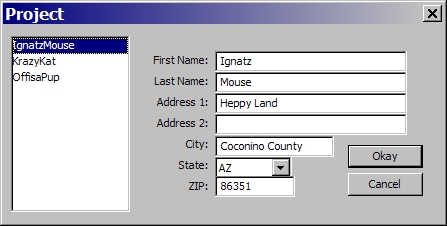Nüüd kontrollime Interneti-ühenduse kiirust. Näitan teile häid saite, kus saate hõlpsalt kontrollida oma Interneti-ühenduse sissetulevat ja väljuvat kiirust. Kaaluge ka kiiruse kontrollimist nii arvutist kui ka mobiilseadmetest: nutitelefonidest ja tahvelarvutitest.
Põhimõtteliselt hakkavad kõik pärast Interneti-ühenduse loomist või pärast WiFi-ruuteri installimist kiirust kiiresti mõõtma. Esimesel juhul kontrollige, kas Interneti-teenuse pakkuja on meid petnud ja kas me saame ühenduse kiiruse, mille eest me maksame. Mis valiti ühendamisel. Ja pärast ruuteri installimist mõtleme, kas see vähendab kiirust, sest kõik kirjutavad, et ruuteri kaudu on kiirus palju väiksem - me peame seda kontrollima. Muide, mis puudutab Interneti-kiirust ruuteri kaudu ühenduse loomisel, siis kirjutasin artiklis: Wi-Fi-s on Interneti-kiirus väiksem. Miks ruuter kiirust vähendab?
Pole tähtis, kuidas teie Internet on ühendatud: otse arvutiga, ruuteri kaudu kaabli, modemi (sh 3G / 4G) või WiFi kaudu. Kiiruse mõõtmise viis ei muutu. Ainult kiirus ise muutub 🙂
Veel üks väike hetk ja jätkame mõõtmistega. Tõenäoliselt teate, et kiirus on nagu sõidukiirus - kui laadime midagi Internetist alla, ja väljumiskiirus - kui laadime midagi Internetti üles. Sõltuvalt teie ühendusest võib see kiirus oluliselt erineda. Tavaliselt on edastuskiirus madalam kui vastuvõtukiirus. Ja veel üks asi: teenused, mida kiiruse testimiseks kaalume, valivad parima ja lähima serveri (millele kontrollitakse ühenduse kiirust). Seega, kui laadite faili alla teisest serverist (mis asub näiteks välismaal), võib kiirus erineda sellest, mida näeme kontrollimisel.
Interneti kiirust mõõdame otsese ühenduse kaudu, WiFi kaudu ja modemi abil
Kasutan alati speedtest.net-i. See on kõige populaarsem teenus. Järgige linki http://www.speedtest.net. Ja vajutage nuppu KATSE ALUSTAMINE... Vaatame, kuidas teenus testib meie ühenduse kiirust.

Kontrollitakse pingi-, vastuvõtu- ja edastuskiirust. Kui kontroll on läbi, näeme tulemust. Samuti näete oma välist IP-aadressi ja Interneti-teenuse pakkuja nime.

Töötan nüüd Intertelecomist 3G kaudu, seetõttu on kiirus selline. Kuid traadita Interneti ja isegi päeval pole kiirus halb. Tõsi, see tõmbab tavaliselt kuni 9–10 Mbit / s. Muide, kirjutasin juba, kuidas 3G Interneti kiirust lõbustada.
Kui teile ei meeldinud sait speedtest.net mingil põhjusel, näiteks suure hulga reklaamide tõttu, saate Interneti-kiirust kontrollida ka saidil http://2ip.ru/speed/. Läheme sisse ja klõpsame nuppu Test.

Ootame veidi ja näeme pingi, sissetuleva ja väljuva kiiruse kontrollimise tulemust.

Kontrollimiseks on veel palju erinevaid saite. Kuid need on kõige populaarsemad. Ma arvan, et neist piisab.
Kuidas kontrollida Interneti-kiirust nutitelefonis või tahvelarvutis?
Võite minna ka saitidele, mille kohta ma ülalpool kirjutasin, ja samamoodi kontrollida. Kuid ma kasutan seda ise ja soovitan teile seda rakendust Kiirtest... See on saadaval nii Androidile kui ka iOS-ile. Sobib nii tahvelarvutitele kui ka nutitelefonidele. Minge lihtsalt teenusesse Google Play või App Store, sisestage loendisse "Kiiruskatse" ja installige rakendus. See on tasuta ainult reklaamidega. Avage see ja alustage kontrolli nupuga Alustage kontrollimist... Muidugi peab teie mobiilseade olema ruuteriga ühendatud WiFi kaudu. Noh, või mobiilsesse Internetti.
Kontroll algab, siis ilmub kontrollimise tulemus:

Väga mugavalt. Muide, vaheleht on endiselt olemastulemused, mis kuvab kontrollide ajaloo. Sama programm saab teie nutitelefonides kontrollida mobiilse 3G-Interneti kiirust.